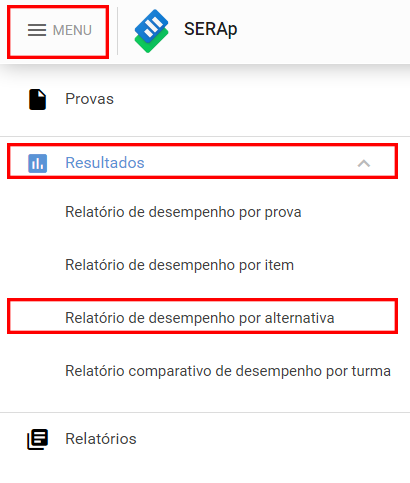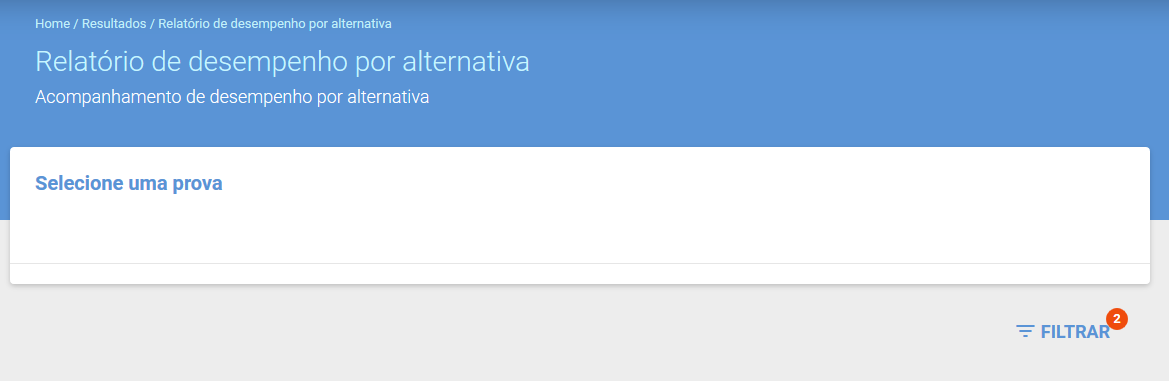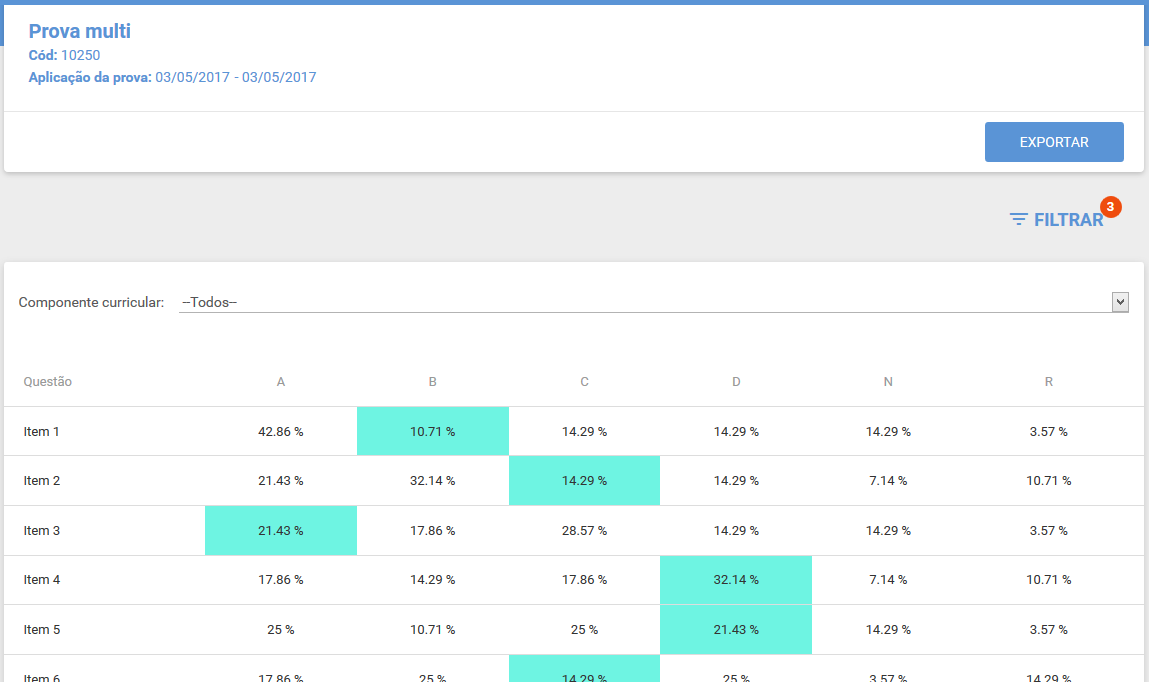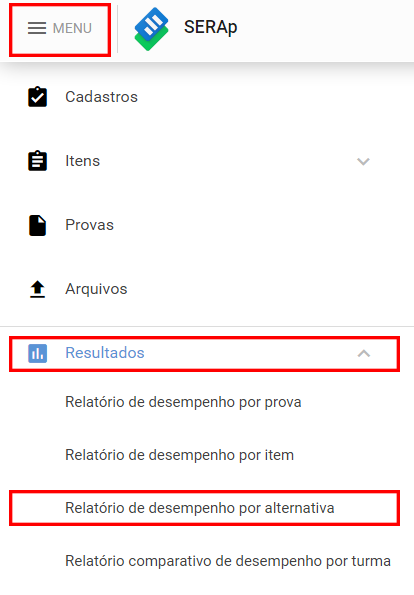Resultados - Relatório de desempenho por alternativa: mudanças entre as edições
Sem resumo de edição |
|||
| (9 revisões intermediárias por 2 usuários não estão sendo mostradas) | |||
| Linha 3: | Linha 3: | ||
Para acessar a tela de '''Relatório de desempenho por alternativa''', basta acessar o '''Menu''' > '''Resultados''' > '''Relatório de desempenho por alternativa''': | Para acessar a tela de '''Relatório de desempenho por alternativa''', basta acessar o '''Menu''' > '''Resultados''' > '''Relatório de desempenho por alternativa''': | ||
[[Arquivo: | [[Arquivo:menu-resultado-administradorsgp-03.png|250px|center]] | ||
===Filtrando dados=== | ===Filtrando dados=== | ||
O sistema exibirá uma página que possibilita a utilização de filtros para visualizar os dados desejados. Para que o sistema exiba os dados é necessário selecionar a opção ''' | O sistema exibirá uma página que possibilita a utilização de filtros para visualizar os dados desejados. Para que o sistema exiba os dados é necessário selecionar a opção '''Filtrar''', para visualizar os filtros disponíveis ao lado direito da página: | ||
[[Arquivo:Relalt.png|650px|center]] | [[Arquivo:Relalt.png|650px|center]] | ||
O sistema aplica um filtro por '''período de tempo''', ou seja, '''De''' data anterior '''Até''' data posterior. | O sistema aplica um filtro por '''período de tempo''', ou seja, '''De''' data anterior '''Até''' data posterior. | ||
Após informar o período de tempo será possível '''selecionar uma prova'''. | Após informar o período de tempo, será possível '''selecionar uma prova'''. | ||
Preencha os campos e clique em ''' | Preencha os campos e clique em '''Filtrar''': | ||
[[Arquivo:Filtrorel2.png|center]] | [[Arquivo:Filtrorel2.png|center]] | ||
A sugestão padrão do sistema é sugerir um intervalo de 4 meses, compreendendo os últimos dois meses e os próximos dois meses, considerando a data atual. | [[Arquivo:DotYellow.png|10px]] '''Importante:''' <br /> A sugestão padrão do sistema é sugerir um intervalo de 4 meses, compreendendo os últimos dois meses e os próximos dois meses, considerando a data atual. | ||
===Visualizando e exportando dados=== | ===Visualizando e exportando dados=== | ||
| Linha 23: | Linha 23: | ||
O sistema exibirá dados, como '''Nome da prova''', '''Código''' e '''Período de aplicação da prova'''. | O sistema exibirá dados, como '''Nome da prova''', '''Código''' e '''Período de aplicação da prova'''. | ||
Também será possível consultar informações de desempenho da DRE que seu usuário representa separado por '''alternativa''' dos itens. | Também será possível consultar informações de desempenho da DRE que seu usuário representa separado por '''alternativa''' dos itens. | ||
Caso a prova seja do tipo '''multidisciplinar''', o sistema exibe uma opção chamada '''Componente curricular''' | Caso a prova seja do tipo '''multidisciplinar''', o sistema exibe uma opção chamada '''Componente curricular''' para que o usuário selecione '''Todos''' ou um '''Componente curricular específico''': | ||
[[Arquivo:Desemalt.png|650px|center]] | [[Arquivo:Desemalt.png|650px|center]] | ||
É possível exportar o conteúdo desta página clicando em ''' | É possível exportar o conteúdo desta página clicando em '''Exportar'''. | ||
Os dados destacados representam as alternativas corretas. | Os dados destacados representam as alternativas corretas. | ||
| Linha 33: | Linha 33: | ||
Para acessar a tela de '''Relatório de desempenho por alternativa''', basta acessar o '''Menu''' > '''Resultados''' > '''Relatório de desempenho por alternativa''': | Para acessar a tela de '''Relatório de desempenho por alternativa''', basta acessar o '''Menu''' > '''Resultados''' > '''Relatório de desempenho por alternativa''': | ||
[[Arquivo: | [[Arquivo:menu-resultado-admin-03.png|250px|center]] | ||
===Filtrando dados=== | ===Filtrando dados=== | ||
O sistema exibirá uma página que possibilita a utilização de filtros para visualizar os dados desejados. Para que o sistema exiba os dados é necessário selecionar a opção ''' | O sistema exibirá uma página que possibilita a utilização de filtros para visualizar os dados desejados. Para que o sistema exiba os dados é necessário selecionar a opção '''Filtrar''', para visualizar os filtros disponíveis ao lado direito da página: | ||
[[Arquivo:Relalt.png|650px|center]] | [[Arquivo:Relalt.png|650px|center]] | ||
| Linha 43: | Linha 43: | ||
O sistema aplica um filtro por '''período de tempo''', ou seja, '''De''' data anterior '''Até''' data posterior. | O sistema aplica um filtro por '''período de tempo''', ou seja, '''De''' data anterior '''Até''' data posterior. | ||
Após informar o período de tempo será possível '''selecionar uma prova'''. | Após informar o período de tempo será possível '''selecionar uma prova'''. | ||
Preencha os campos e clique em ''' | Preencha os campos e clique em '''Filtrar''': | ||
[[Arquivo:Filtrorel2.png|center]] | [[Arquivo:Filtrorel2.png|center]] | ||
A sugestão padrão do sistema é sugerir um intervalo de 4 meses, compreendendo os últimos dois meses e os próximos dois meses, considerando a data atual. | [[Arquivo:DotYellow.png|10px]] '''Importante:''' <br /> A sugestão padrão do sistema é sugerir um intervalo de 4 meses, compreendendo os últimos dois meses e os próximos dois meses, considerando a data atual. | ||
===Visualizando e exportando dados=== | ===Visualizando e exportando dados=== | ||
| Linha 53: | Linha 53: | ||
O sistema exibirá dados, como '''Nome da prova''', '''Código''' e '''Período de aplicação da prova'''. | O sistema exibirá dados, como '''Nome da prova''', '''Código''' e '''Período de aplicação da prova'''. | ||
Também será possível consultar informações de desempenho da DRE que seu usuário representa separado por '''alternativa''' dos itens. | Também será possível consultar informações de desempenho da DRE que seu usuário representa separado por '''alternativa''' dos itens. | ||
Caso a prova seja do tipo '''multidisciplinar''', o sistema exibe uma opção chamada '''Componente curricular''' | Caso a prova seja do tipo '''multidisciplinar''', o sistema exibe uma opção chamada '''Componente curricular''' para que o usuário selecione '''Todos''' ou um '''Componente curricular específico''': | ||
[[Arquivo:Desemalt.png|650px|center]] | [[Arquivo:Desemalt.png|650px|center]] | ||
É possível exportar o conteúdo desta página clicando em | [[Arquivo:DotRed.png|10px]] '''Atenção''' <br /> É possível exportar o conteúdo desta página clicando em Exportar. <br /> Os Os dados destacados representam as alternativas corretas. | ||
Os dados destacados representam as alternativas corretas. | |||
Edição atual tal como às 12h36min de 18 de julho de 2018
Administrador do SGP na DRE
Para acessar a tela de Relatório de desempenho por alternativa, basta acessar o Menu > Resultados > Relatório de desempenho por alternativa:
Filtrando dados
O sistema exibirá uma página que possibilita a utilização de filtros para visualizar os dados desejados. Para que o sistema exiba os dados é necessário selecionar a opção Filtrar, para visualizar os filtros disponíveis ao lado direito da página:
O sistema aplica um filtro por período de tempo, ou seja, De data anterior Até data posterior. Após informar o período de tempo, será possível selecionar uma prova. Preencha os campos e clique em Filtrar:
Importante:
A sugestão padrão do sistema é sugerir um intervalo de 4 meses, compreendendo os últimos dois meses e os próximos dois meses, considerando a data atual.
Visualizando e exportando dados
O sistema exibirá dados, como Nome da prova, Código e Período de aplicação da prova. Também será possível consultar informações de desempenho da DRE que seu usuário representa separado por alternativa dos itens. Caso a prova seja do tipo multidisciplinar, o sistema exibe uma opção chamada Componente curricular para que o usuário selecione Todos ou um Componente curricular específico:
É possível exportar o conteúdo desta página clicando em Exportar. Os dados destacados representam as alternativas corretas.
Administrador
Para acessar a tela de Relatório de desempenho por alternativa, basta acessar o Menu > Resultados > Relatório de desempenho por alternativa:
Filtrando dados
O sistema exibirá uma página que possibilita a utilização de filtros para visualizar os dados desejados. Para que o sistema exiba os dados é necessário selecionar a opção Filtrar, para visualizar os filtros disponíveis ao lado direito da página:
O sistema aplica um filtro por período de tempo, ou seja, De data anterior Até data posterior. Após informar o período de tempo será possível selecionar uma prova. Preencha os campos e clique em Filtrar:
Importante:
A sugestão padrão do sistema é sugerir um intervalo de 4 meses, compreendendo os últimos dois meses e os próximos dois meses, considerando a data atual.
Visualizando e exportando dados
O sistema exibirá dados, como Nome da prova, Código e Período de aplicação da prova. Também será possível consultar informações de desempenho da DRE que seu usuário representa separado por alternativa dos itens. Caso a prova seja do tipo multidisciplinar, o sistema exibe uma opção chamada Componente curricular para que o usuário selecione Todos ou um Componente curricular específico:
Atenção
É possível exportar o conteúdo desta página clicando em Exportar.
Os Os dados destacados representam as alternativas corretas.